CAD套坐标 输入AL指令后 怎么无法放大 选取自己想要的点
生活中,很多人可能想了解和弄清楚CAD套坐标 输入AL指令后 怎么无法放大 选取自己想要的点和cad用al命令套坐标这个问题?那么关于CAD套坐标 输入AL指令后 怎么无法放大 选取自己想要的点我来给大家详细解答下。
当建设方提供给你 的图纸是部分带坐标关系,部分是不带坐标关系的(没有实际定位的图纸),此时你想看该图纸坐标用于测量放线,设计定位,怎么办?请仔细看,有2种方法,今天测量玩家小标给各位测量同仁分享其中1中,AL命令自动转换法。
1、方法与使用
首先,打开你需要转换的图纸,我以一张无定位的平面布置图为例,你可以看到同一个点之间坐标却是不同的,因为没有位置关系

2、然后,在纸上或者任意工具上标出你要转换的坐标,最好是对角线,这样最方便,这儿我找的是1-S交1轴(51014.990,61469.448),另外一个点是1-18交1-A轴(50893.566,61576.840)
3、在图纸上用直线画出这两个点相交的直线,并标注坐标。。左侧那根直线就是我画的对角线,由于图纸太大了,坐标我已经标注,可能看不清楚,已经放大了

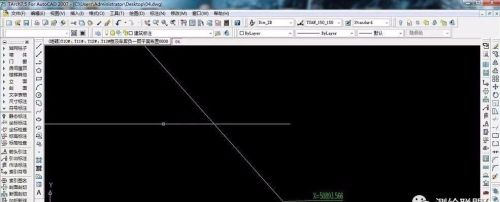
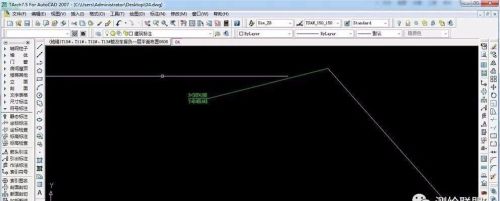
4、CAD中输入AL命令---选择对象,回车---选择第一个源点,--第一个目标点(源点是起点的意思,目标点是你要移动到的 位置,,下同此步) 必须一一对应

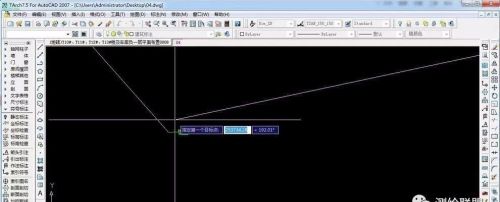
5、选择第二个源点,--第二个目标点,回车,此时会弹出对话框(一定要选择“是“),然后回车


6、选择 是 以后,确定了,你就发现之前的图纸全部偏移到了你的指定的点上了(中间那根对角的白色的直线就是转换的时候过渡使用的辅助工具线段,红色圈为当时的坐标标注)

7、最后,删除那根辅助直线,使图纸清晰。
你就可以任意在现在的图纸上 打坐标,找关系了,转换完毕。
温馨提示:通过以上关于CAD套坐标 输入AL指令后 怎么无法放大 选取自己想要的点内容介绍后,相信大家有新的了解,更希望可以对你有所帮助。